Illustrator绘制逼真的美国队长盾牌图标(4)
文章来源于 站酷,感谢作者 1小鬼1 给我们带来经精彩的文章!设计教程/矢量教程/Illustrator教程2014-04-22
第5步 挑直接选择工具(A)和专注于自己的网格。 选择网格点一个接一个,在如下图所示的方式取代现有的颜色。 第6步 请确保您的网仍处于选中状态,注重透明度面板( 窗口透明度 ),然后更改混合模式为正片叠底 。 5,
第5步
挑直接选择工具(A)和专注于自己的网格。 选择网格点一个接一个,在如下图所示的方式取代现有的颜色。
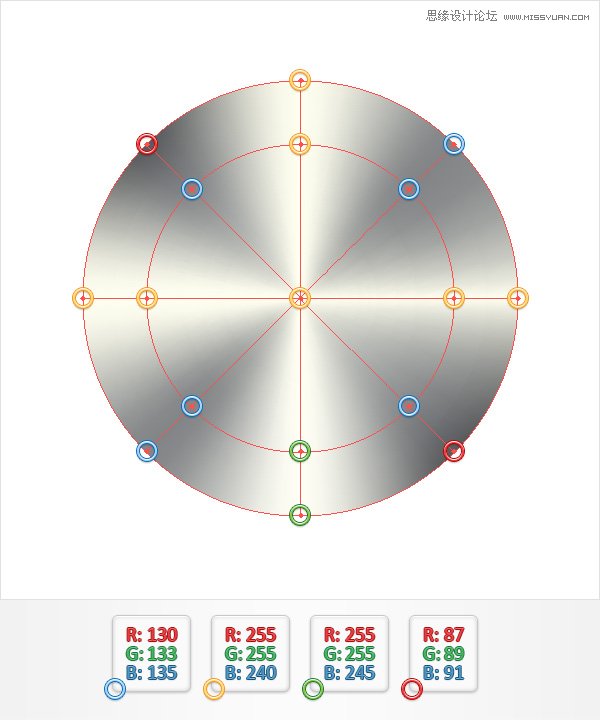
第6步
请确保您的网仍处于选中状态,注重透明度面板( 窗口>透明度 ),然后更改混合模式为正片叠底 。
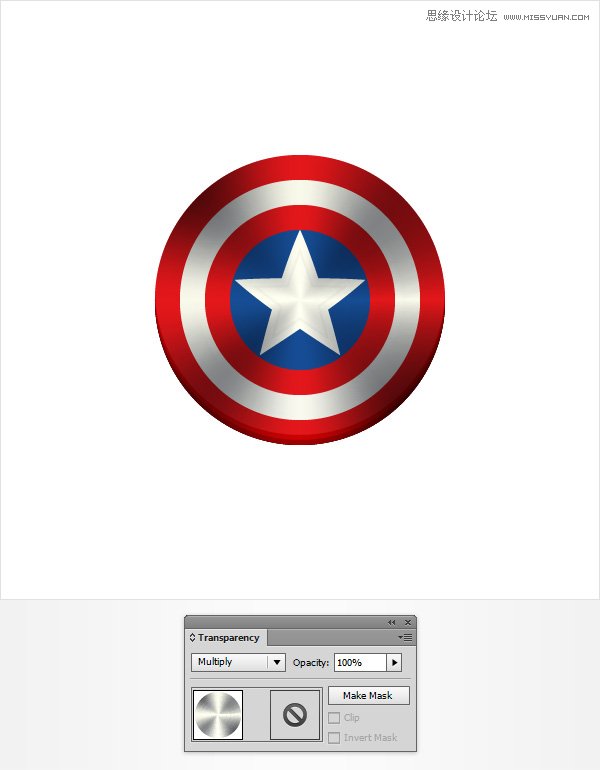
5,加入微妙的阴影和纹理
第1步
使用椭圆工具(L),创建一个新的290px圈,将填充色设置为黑色,并使用水平居中和垂直居中对齐的对齐面板按钮居中。
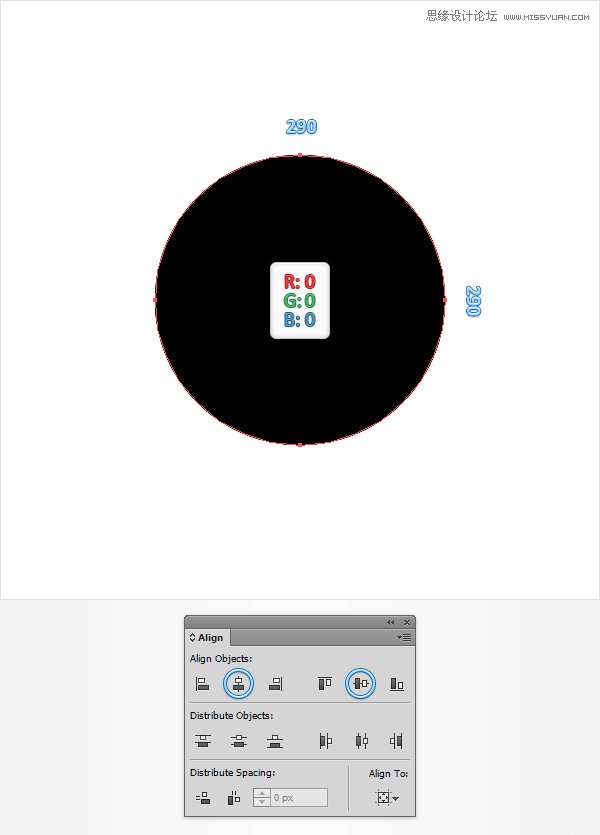
第2步
请确保您的黑圈保持选中并聚焦在外观面板上。 选择现有的填充,改变混合模式为叠加 ,去影响>路径>偏移路径 。 输入-2px的偏移量 ,点击确定并去影响>艺术>胶片颗粒 。 进入如下图所示的属性,单击确定 ,并去影响>模糊>径向模糊 。 进入下图所示的属性,然后单击确定 。
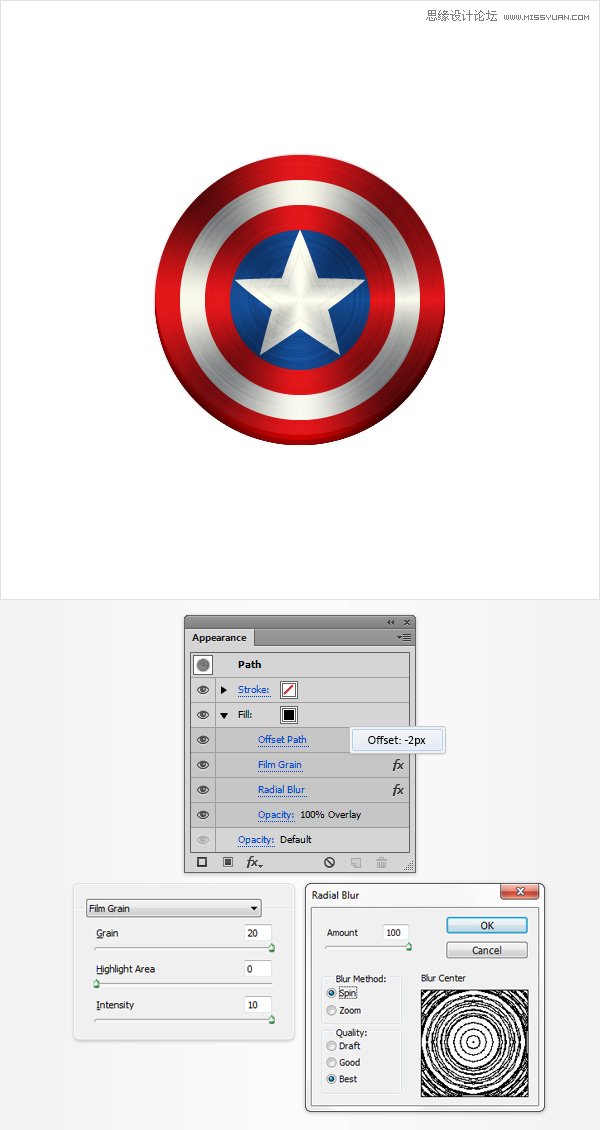
第3步
重新选择你的前一圈,抓在外观面板上使用添加新的填充按钮(指向的蓝色圆圈如下图)添加第二个填充。 选择这个新的填充,降低其不透明度为70%,改变混合模式为正片叠底 ,并添加如下图所示的径向渐变。请记住,在黄色数字从梯度图像代表不透明度百分比,而白色的数字代表位置百分比。 这只是意味着你必须选择每个渐变滑块,注重透明度和位置箱子从渐变面板,然后输入下面的数字指出。
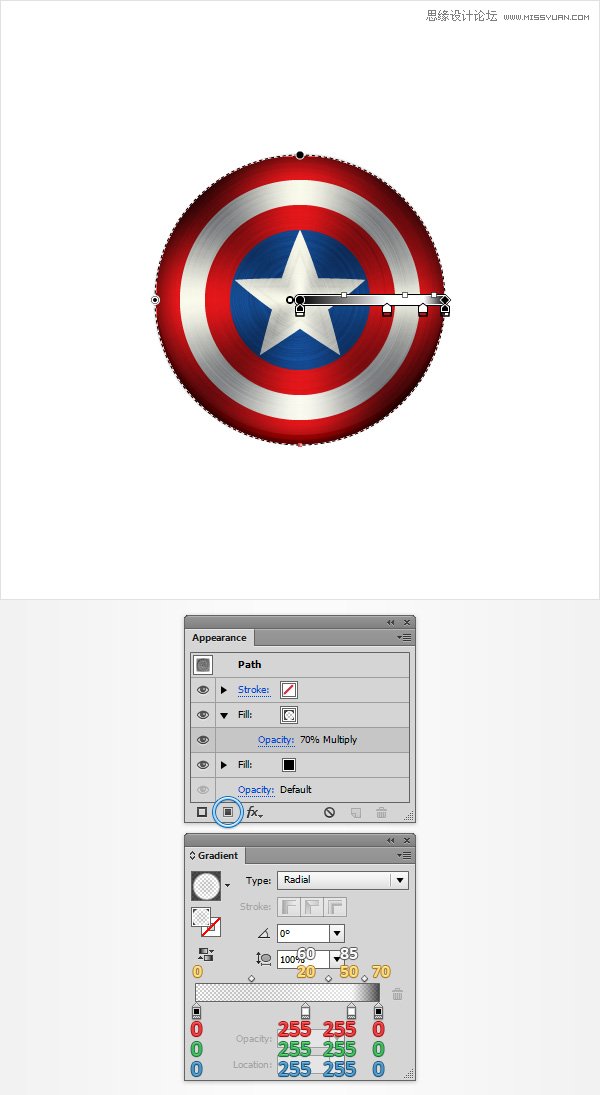
第4步
重新选择你的前一圈,抓在外观面板上添加1px的 ,黑色的行程。 选择这个微妙的行程,其调整到内,降低不透明度为15%,改变混合模式为叠加 。
请确保您的面前圈保持选中,继续专注在外观面板上,添加使用添加新描边按钮(指向的蓝色圆圈如下图),第二次中风。 选择这个新的中风,落下白色的颜色和重量在1像素 ,它对齐到内,改变混合模式为柔光 ,去影响>路径>偏移路径 。 输入-1px的偏移 ,然后单击确定 。
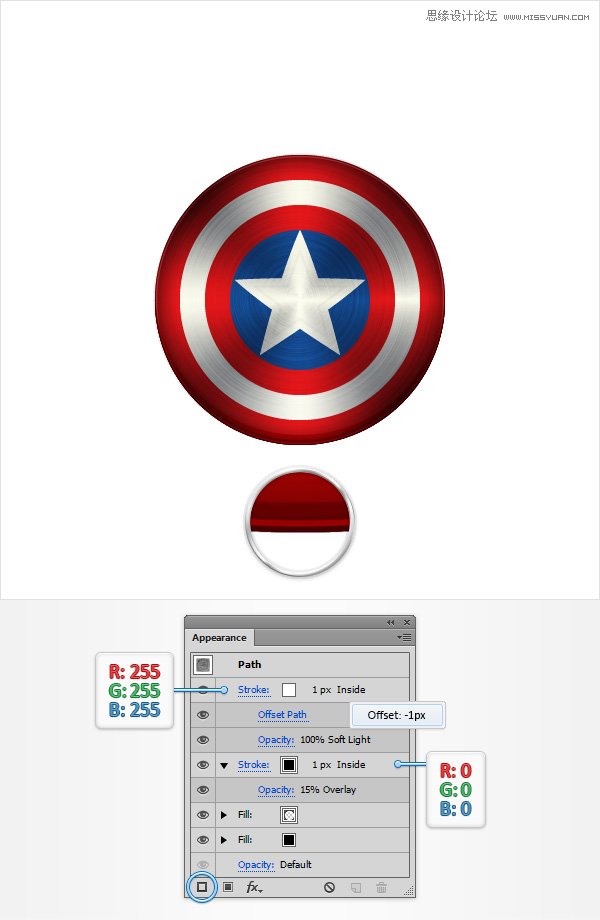
 情非得已
情非得已
推荐文章
-
 Illustrator绘制扁平化风格的建筑图2020-03-19
Illustrator绘制扁平化风格的建筑图2020-03-19
-
 Illustrator制作扁平化风格的电视机2020-03-18
Illustrator制作扁平化风格的电视机2020-03-18
-
 Illustrator绘制渐变风格的建筑场景插画2020-03-12
Illustrator绘制渐变风格的建筑场景插画2020-03-12
-
 佩奇插画:用AI绘制卡通风格的小猪佩奇2019-02-26
佩奇插画:用AI绘制卡通风格的小猪佩奇2019-02-26
-
 插画设计:AI绘制复古风格的宇航员海报2019-01-24
插画设计:AI绘制复古风格的宇航员海报2019-01-24
-
 房屋插画:AI绘制圣诞节主题的房屋插画2019-01-21
房屋插画:AI绘制圣诞节主题的房屋插画2019-01-21
-
 圣诞插画:AI绘制简约风格圣诞节插画2019-01-21
圣诞插画:AI绘制简约风格圣诞节插画2019-01-21
-
 灯塔绘制:AI绘制的灯塔插画2019-01-21
灯塔绘制:AI绘制的灯塔插画2019-01-21
-
 时尚船锚:AI绘制鲜花装饰的船锚图标2019-01-18
时尚船锚:AI绘制鲜花装饰的船锚图标2019-01-18
-
 扁平宝箱图形:AI绘制游戏中常见的宝箱2019-01-18
扁平宝箱图形:AI绘制游戏中常见的宝箱2019-01-18
热门文章
-
 Illustrator制作复古风格的邮票效果2021-03-10
Illustrator制作复古风格的邮票效果2021-03-10
-
 Illustrator制作复古风格的邮票效果
相关文章2112021-03-10
Illustrator制作复古风格的邮票效果
相关文章2112021-03-10
-
 Illustrator设计简洁的乒乓球主题页面
相关文章8532020-09-28
Illustrator设计简洁的乒乓球主题页面
相关文章8532020-09-28
-
 Illustrator绘制扁平化风格的室内效果图
相关文章15042020-03-19
Illustrator绘制扁平化风格的室内效果图
相关文章15042020-03-19
-
 Illustrator绘制扁平化风格的建筑图
相关文章7132020-03-19
Illustrator绘制扁平化风格的建筑图
相关文章7132020-03-19
-
 Illustrator快速的设计复杂的箭头
相关文章2542020-03-19
Illustrator快速的设计复杂的箭头
相关文章2542020-03-19
-
 Illustrator设计紫色立体效果的企业LOGO
相关文章9252020-03-19
Illustrator设计紫色立体效果的企业LOGO
相关文章9252020-03-19
-
 Illustrator制作卡通风格的法国建筑图
相关文章6122020-03-18
Illustrator制作卡通风格的法国建筑图
相关文章6122020-03-18
-
 Illustrator绘制以手为装饰的字体海报
相关文章2722020-03-18
Illustrator绘制以手为装饰的字体海报
相关文章2722020-03-18
